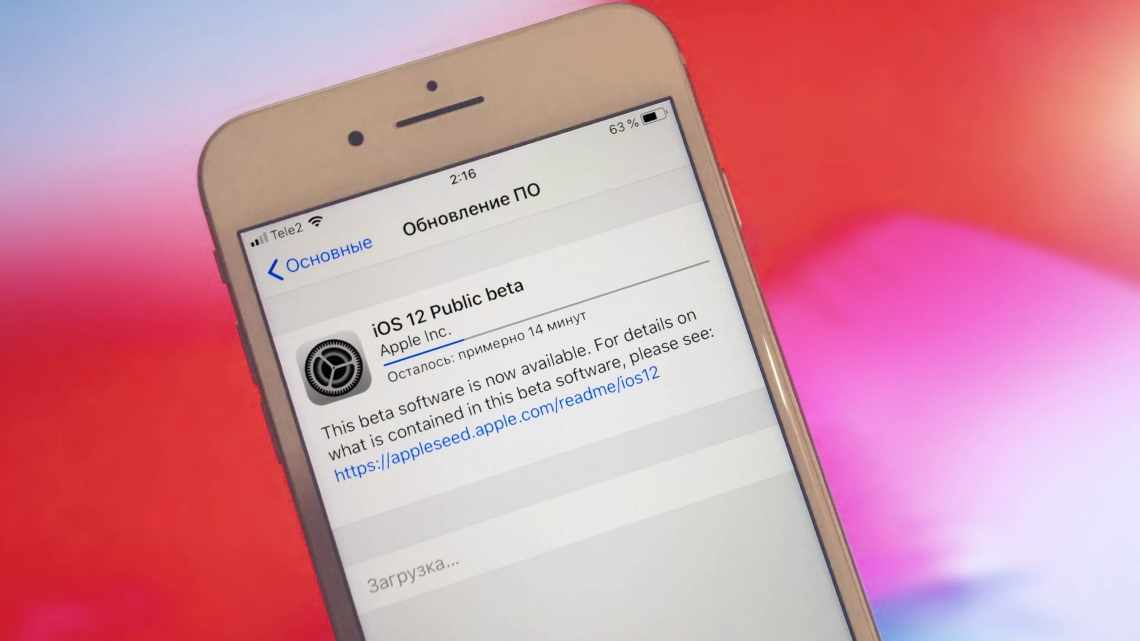Apple ID - що це таке
Apple ID - це єдиний обліковий запис, який використовується компанією Apple для ідентифікації користувачів своїх продуктів. Даний обліковий запис створюється один раз, після чого його можна використовувати для входу в усі продукти Apple. Зокрема, Apple ID використовується для входу в такі сервіси як магазин додатків App Store, магазин медіа-контенту iTunes Store, хмарне сховище iCloud, додатки для зв'язку iMessage/iChat/FaceTime.
Якщо у вас є облікові записи на таких сайтах як Google або Yandex, то ви напевно знайомі з подібною системою. Наприклад, зареєструвавши пошту на Google, ви отримуєте обліковий запис, який можна використовувати для входу в усі продукти компанії Google. Вам не потрібно реєструвати окремий акаунт для пошти Google, окремий акаунт для Youtube і так далі. Точно також з Apple ID, реєструєтеся один раз і далі використовуєте один і той же аккаунт.
Як зареєструвати акаунт іншої країни?
Для початку потрібен вітчизняний акаунт в Епл Айді. Як його створити, описано в розділах вище.
Як зробити з нього іноземну? Зайти в Apple Store і в самому низу сторінки зліва клікнути на адресу електронки, яку юзер використовував при реєстрації. Випаде список з декількох пунктів - потрібно клікнути на «Переглянути».
Виберіть «Країна/регіон» і натисніть «Змінити».
Залишається визначитися, аккаунт якої країни необхідний. Всі держави йдуть в алфавітному порядку. Після вибору потрібного клікнути на «Agree».
Далі потрібно вказати дані карти або відмовити від цього пункту, натиснувши на «None». Після «Billing Address» варто заповнити необхідні поля англійською або мовою обраної країни. Потім клікнути на «Next».
Якщо все пройшло успішно, то на екрані користувача з'явиться підсумковий вид даних іноземного аккаунта.
Для чого потрібен Apple ID
Тепер трохи детальніше про те, для чого використовується Apple ID. Як ви вже знаєте, Apple використовується входу в продукти і сервіси компанії Apple. А це надає вам такі можливості:
- Купувати або орендувати медіа-контент в магазині iTunes Store;
- Купувати програми та ігри для iPhone або iPad в магазині додатків App Store;
- Користуватися відеодзвінками за допомогою програми FaceTime;
- Купувати програми та ігри для комп'ютерів iMac, Mac Pro, Macbook, Mac Mini в магазині додатків Mac App Store;
- Отримувати тестові beta-версії операційних систем iOS і OS X;
- Купувати гаджети і аксесуари в інтернет-магазині Apple Online Store;
- Спілкуватися з друзями за допомогою програм iChat і iMessage;
- Користуватися хмарними сховищами iCloud і iTunes Match;
- Слухати онлайн-радіо за допомогою сервісу iTunes Radio;
- Користуватися безкоштовними навчальними матеріалами на сервісі iTunes U;
- Створювати і управляти власною колекцією медіа-контенту в Apple TV;
- Користуватися функцією «Знайти iPhone», яка дозволяє знайти вкрадений або втрачений гаджет;
- Купувати електронні книги в книжковому онлайн-магазині iBooks Store;
- Звертатися за допомогою в службу підтримки компанії Apple;
- І багато іншого;
Як бачите список можливостей, які відкриває Apple ID, досить широкий. Тому якщо ви придбали iPhone, iPad або комп'ютер Mac, то не варто відмовлятися від використання Apple ID. Так ви лише обмежите можливості вашого мобільного пристрою.
Де переглянути ідентифікатор у параметрах апарату?
Якщо ви не знаєте, як дізнатися ID телефону Apple, то вам допоможе синхронізація з одним із сервісів компанії. Якщо ви це зробите, то зможете знайти ідентифікатор у параметрах апарату:
- Графа iCloud - під назвою користувача.
- Розділ App Store - верхня область.
- «Повідомлення» або ж iMessage - відкривайте вкладку «Відправлення, прийом» і ось там буде ваш ідентифікатор.
- FaceTime - у другій сходинці.
- «Музика» - потрібно перейти у вкладку «Домашня колекція».
- «Відео» - те ж саме, що і в розділі «Музика».
- Game Center - на початку.
Як бачите, подивитися ідентифікатор просто. Скориставшись одним з цих способів, ви зможете побачити ідентифікатор попереднього власника апарату, якщо ви купували пристрій вживаним і він не вийшов з облікового запису.
Як отримати Apple ID
Найпростіший спосіб отримати Apple ID - це створити його при першому запуску нового Apple пристрою. Після включення нового iPhone або iPad вам запропонують вибрати свою країну, підключитися до Wi-Fi мережі, налаштувати доступ за відбитком пальця або обличчя тощо. На одному з етапів налаштування нового Apple пристрою вам запропонують увійти в систему з використанням Apple ID. Тут потрібно натиснути на посилання «Ні Apple ID» і пройти процедуру реєстрації.
Якщо ви пропустили цей етап або хочете отримати інший Apple ID, то ви можете зареєструвати його, наприклад, за допомогою програми iTunes на комп'ютері. Для цього запустіть iTunes, відкрийте меню «Обліковий запис» і виберіть «Увійти».
Після чого натисніть кнопку «Створити новий Apple ID» і пройдіть процедуру реєстрації нового облікового запису.
Для реєстрації облікового запису Apple ID знадобиться ввести своє ім'я, робочу адресу електронної пошти (вона буде використовуватися як ім'я користувача), пароль, дату народження, резервну адресу електронної пошти, а також три контрольні запитання і відповіді на них.
iTunes на допомогу
Як варіант, обліковий запис до айфону або айпаду можна оформити за допомогою офіційної програми iTunes. При такому розкладі, ви зможете вибрати, вказувати інформацію про свої картки чи ні. Перед тим, як змінити ШД, потрібно зайти в меню і знайти там пункт iTunes Store. Якщо ви хочете дізнатися, як створити Apple ID без платіжних даних, як і в першому випадку, потрібно завантажити будь-який безкоштовний додаток і зайти в це меню з його допомогою.
Після цієї дії стандартні в обох випадках:
- Система запропонує залогинитися в нещодавно створену, вже існуючу обліки або оформити нову.
- Вибравши варіант створення нової, введіть свої дані. Як було зазначено раніше, вони повинні відповідати дійсності, щоб ви могли підтвердити їх достовірність.
- Після цього, доведеться відповісти на питання безпеки (відповіді краще записати) і вводьте дані картки або відмовляєтеся від цього, якщо хочете створити Еппл ID без кредитної картки.
- Завершивши реєстрацію, обов'язково заходимо в поштову скриньку і відразу ж підтверджуємо створення в пошті, за допомогою виділеного посилання в тілі листа.
Якщо лист від тех. підтримки не приходить тривалий час, перевірте теки зі спамом і відфільтровані листи за іншими категоріями - нерідко листи помилково приходять туди.
Що ще потрібно знати про Apple ID
У висновку наведемо кілька важливих фактів про Apple ID. Ця інформація допоможе вам не піддаватися на омани і міфи про Apple ID, які часто поширюються на різних сайтах у мережі.
- Для отримання Apple ID не обов'язково вводити дані платіжної картки.